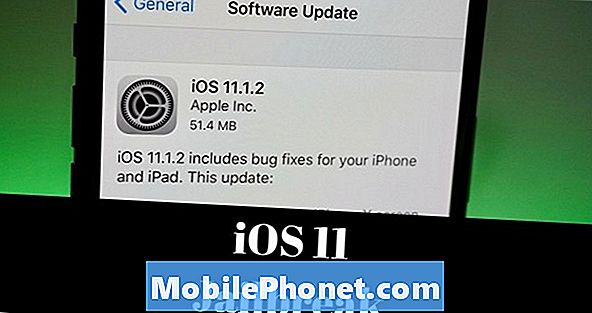#Samsung #Galaxy # Note9 är en populär premium-smarttelefonmodell som släpptes förra året, vilket är bra att använda när man gör mobila produktivitetsuppgifter. Detta är en IP68-certifierad enhet med en aluminiumkropp som skyddas av Corning Gorilla-glas både på framsidan och baksidan. Den har en 6,4 tums Super AMOLED-skärm som fungerar både med pekinmatning och med en penna. Under huven finns en kraftfull Snapdragon-processor ihop med 8 GB RAM. Även om detta är en enhet med god prestanda, finns det tillfällen då vissa problem kan uppstå som vi kommer att ta itu med idag. I den här senaste delen av vår felsökningsserie kommer vi att ta itu med Galaxy Note 9 startar om ständigt efter uppdateringen av Android Pie.
Om du äger en Samsung Galaxy Note 9 eller någon annan Android-enhet för den delen är du välkommen att kontakta oss med hjälp av det här formuläret. Vi hjälper dig gärna med alla problem du har med din enhet. Detta är en gratis tjänst vi erbjuder utan några strängar kopplade till det. Vi ber dock att när du kontaktar oss försöker vara så detaljerade som möjligt så att en korrekt bedömning kan göras och rätt lösning kan ges.
Så här fixar du Samsung Galaxy Note 9 omstartar ständigt efter uppdatering av Android Pie
Problem: Jag har en Samsung Galaxy Note 9. den har fungerat bra tills Pie-uppdateringen, min telefon har inte fungerat ordentligt, har varit väldigt långsam, fryser, startar om / startar om hela tiden utan framgång 80% av tiden. Med tanke på att min telefon är ungefär 4 månader gammal och jag har tappat den i vatten några gånger, men aldrig har den gjort så här tills uppdateringen. Det hade laddat ner uppdateringen på egen hand och jag kunde inte ta reda på vad som hade hänt eftersom den var så slumpmässig och ingenstans. sista gången jag tappade min telefon i vatten var för en månad sedan och även om den har gått lite långsammare har den varit hanterbar och acceptabel. Hittills har det precis slutat. Jag har rensat cache och fabriksåterställt det och det fungerade bra tills ett par dagar efter och det var tillbaka för att starta om och frysa hela tiden. Jag verkar inte räkna ut hur jag fixar det här eftersom min telefon inte kommer att sättas på ordentligt längre och om jag lyckas få den att sätta på är den väldigt långsam och den stängs av och startar om sig själv inom 10 minuter. snälla hjälp jag vet inget annat sätt att åtgärda detta.
Lösning: Innan du utför några felsökningssteg på den här telefonen är det bäst att se till att den körs i den senaste programversionen. Om det finns en uppdatering föreslår jag att du laddar ner och installerar den först.
Eftersom detta problem inträffade direkt efter en programuppdatering orsakas detta troligen av en programvarufel. Nedan listas de felsökningssteg som du behöver utföra för att åtgärda problemet. Se till att ta bort microSD-kortet på telefonen om du har ett installerat innan du fortsätter.
Utför en mjuk återställning
En mjuk återställning utförs vanligtvis för att uppdatera telefonprogramvaran. Denna åtgärd korrigerar mindre programvarufel som kan orsaka problem på telefonen.
- Håll ned volym ned-knappen och släpp inte den.
- Håll nu strömbrytaren intryckt medan du håller ner volym ned-knappen.
- Håll båda knapparna intryckta i 10 sekunder eller mer.
När telefonen startar, kontrollera om problemet fortfarande uppstår.
Kontrollera om problemet uppstår i felsäkert läge
Det finns fall där en app som du laddade ner kommer att orsaka problem på telefonen när de installeras. För att kontrollera om en app du laddade ner orsakar problemet måste du starta telefonen i felsäkert läge, eftersom endast de förinstallerade apparna får köras i det här läget.
- Stäng av enheten.
- Håll ned strömknappen förbi modellnamnskärmen som visas på skärmen.
- När SAMSUNG visas på skärmen släpper du strömbrytaren.
- Omedelbart efter att du släppt strömbrytaren, tryck och håll ned volym ned-knappen.
- Fortsätt att hålla volym ned-knappen tills enheten har startat om.
- När felsäkert läge visas längst ned till vänster på skärmen släpper du volym ned-knappen.
Om problemet inte uppstår i det här läget orsakas det troligen av en app du installerade. Ta reda på vilken app det här är och avinstallera det.
Torka av cachepartitionen på telefonen
Det finns fall då cachade data som lagras i den dedikerade partitionen på telefonen kan bli skadade. När detta händer kommer detta vanligtvis att orsaka vissa problem i telefonen. För att eliminera möjligheten att det är detta som orsakar problemet måste du rensa telefonens cachepartition från återställningsläget.
- Stäng av mobilen.
- Håll ned Volym upp-tangenten och Bixby-tangenten och håll sedan ned strömbrytaren.
- Släpp alla tre tangenterna när Android-logotypen visas.
- Meddelandet ”Installera systemuppdatering” visas i 30-60 sekunder innan alternativet för Android-systemåterställning visas.
- Tryck på Volym ned-knappen flera gånger för att markera rensa cachepartitionen.
- Tryck på strömbrytaren för att välja.
- Tryck på Volym ned-knappen för att markera ja, dem och tryck på strömbrytaren för att välja.
- När rensningscachepartitionen är klar markeras omstartsystemet nu.
- Tryck på strömbrytaren för att starta om enheten.
Kontrollera om problemet fortfarande uppstår.
Utför en fabriksåterställning
Om ovanstående steg inte löser problemet, är chansen att detta orsakas av gammal programvarudata som inte har tagits bort helt under uppdateringsprocessen. Det bästa sättet att hantera detta just nu är att göra en fabriksåterställning. Se till att säkerhetskopiera din telefondata innan du gör en återställning.
- Stäng av mobilen.
- Håll ned Volym upp-tangenten och Bixby-tangenten och håll sedan ned strömbrytaren.
- När den gröna Android-logotypen visas släpper du alla knappar (”Installera systemuppdatering” visas i cirka 30 - 60 sekunder innan du visar alternativet för Android-systemåterställningsmenyn).
- Tryck på Volym ned-knappen flera gånger för att markera ”torka data / fabriksåterställning”.
- Tryck på strömbrytaren för att välja.
- Tryck på volym ned-knappen tills ”Ja - ta bort all användardata” är markerad.
- Tryck på strömbrytaren för att välja och starta huvudåterställningen.
- När huvudåterställningen är klar markeras ”Starta om systemet nu”.
- Tryck på strömbrytaren för att starta om enheten.
Kontrollera om något av problemen fortfarande uppstår.
Skicka oss gärna dina frågor, förslag och problem som du har stött på när du använder din Android-telefon. Vi stöder alla Android-enheter som finns tillgängliga på marknaden idag. Och oroa dig inte, vi debiterar dig inte ett enda öre för dina frågor. Kontakta oss med hjälp av detta formulär. Vi läser alla meddelanden vi får men kan inte garantera ett snabbt svar. Om vi kunde hjälpa dig, hjälp oss att sprida ordet genom att dela våra inlägg med dina vänner.